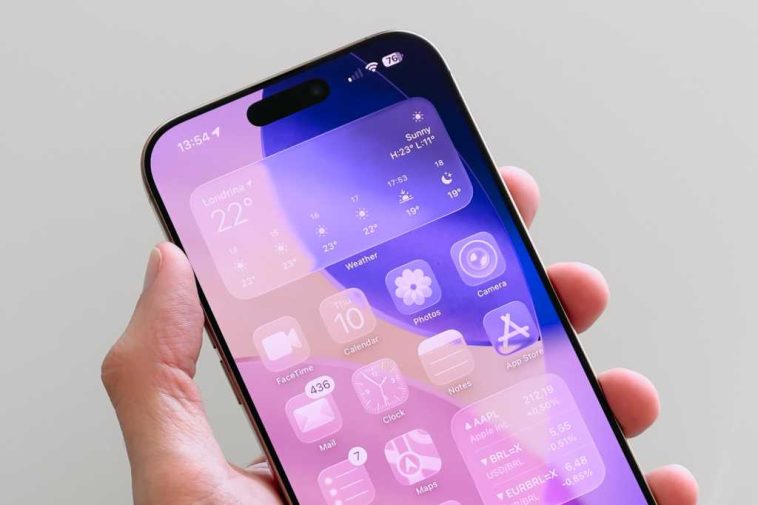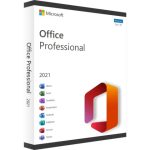Cuando actualice a iOS 26, inmediatamente se encontrará cara a cara con vidrio líquido, el nuevo aspecto gráfico de Apple para la interfaz de usuario. Apple está entusiasmado con el vidrio líquido, pero, como con cualquier cambio de interfaz de usuario, es posible que lo encuentres discordante y tal vez incluso un poco difícil de leer. Si le ha dado un buen aspecto y decide que necesita hacer ajustes, puede hacerlo.
Apple tiene una opción para reducir la transparencia: no se puede apagar por completo, pero hace que el efecto sea más opaco, lo que puede encontrar más cómodo. Aquí le mostramos cómo cambiar la configuración.
- Abra la aplicación Configuración.
- Grifo Accesibilidad.
- Grifo Tamaño de pantalla y texto.
- En el Tamaño de pantalla y texto sección, busque Reducir la transparencia y voltee el interruptor a la posición ON. (No estás apagando la transparencia; más bien, estás encendiendo la reducción de ella).
Fundición
Aquí hay un ejemplo del efecto de activar reducir la transparencia en la aplicación App Store.
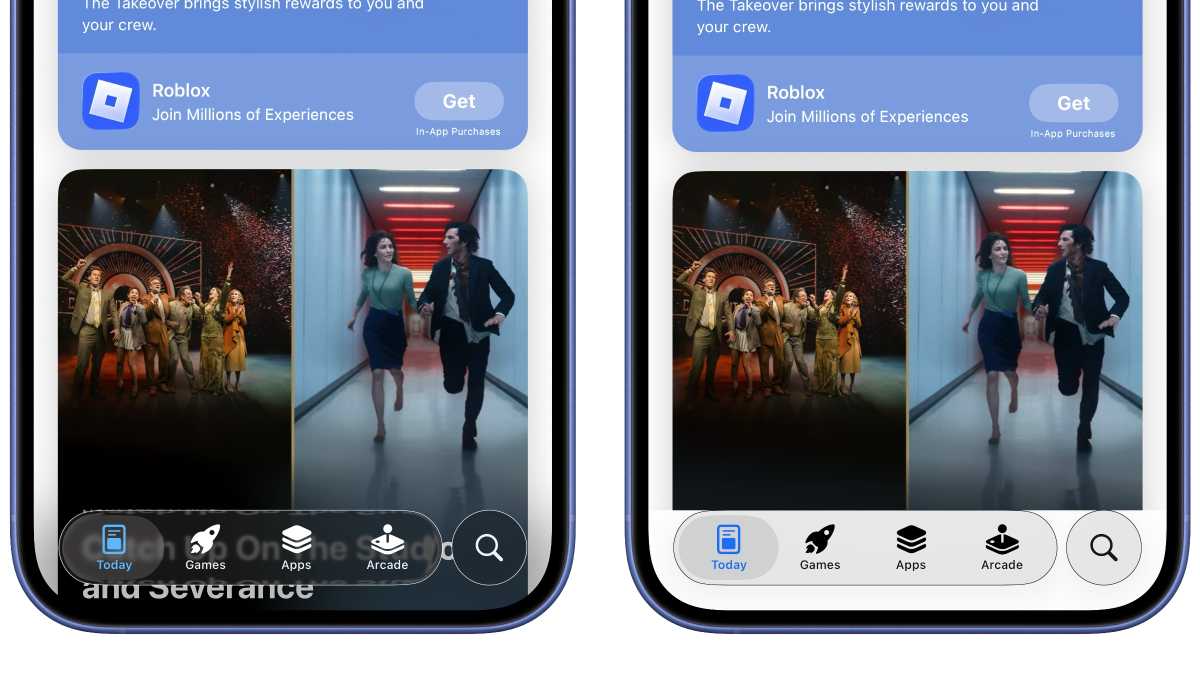
La transparencia de vidrio líquido predeterminado (izquierda) y la opción Reducir de transparencia en (derecha).
Fundición
Si personaliza el aspecto de iOS en su iPhone, esto también puede afectar un poco el efecto de transparencia. Para hacer esto, toque y mantenga presionado en la pantalla de inicio hasta que los iconos de la pantalla se muevan y la insignia eliminar («-«) aparezca en los iconos. Toque el Editar Botón en la esquina superior izquierda, toque Personalizar En el menú emergente, y puedes hacer ajustes a los colores de los íconos de la casa.